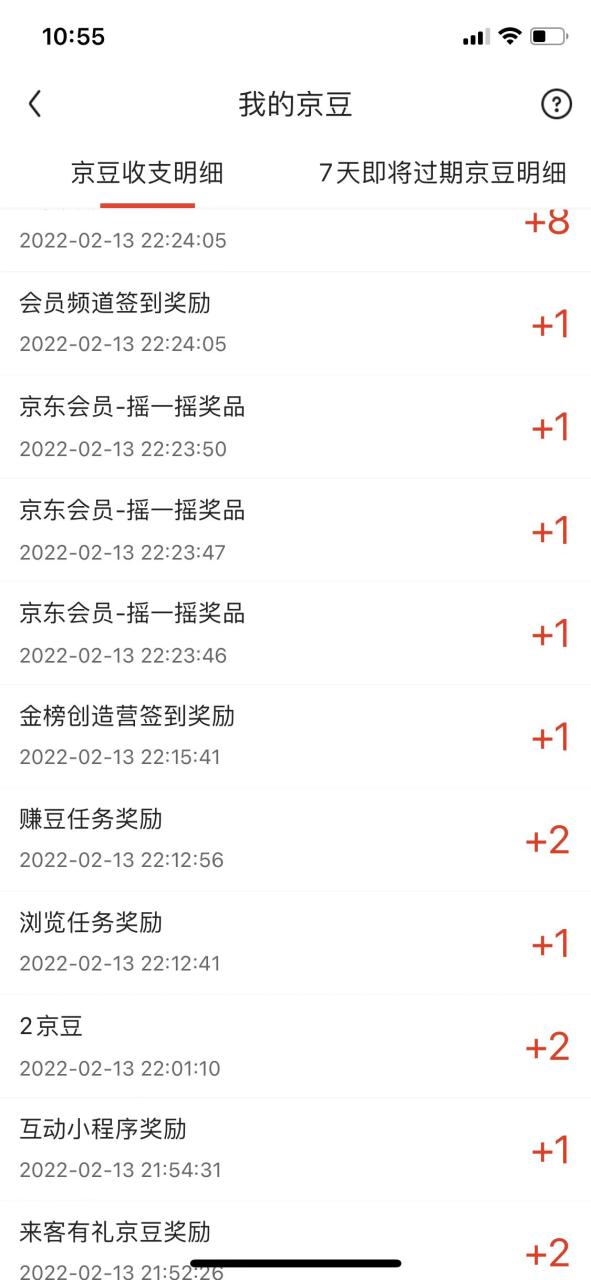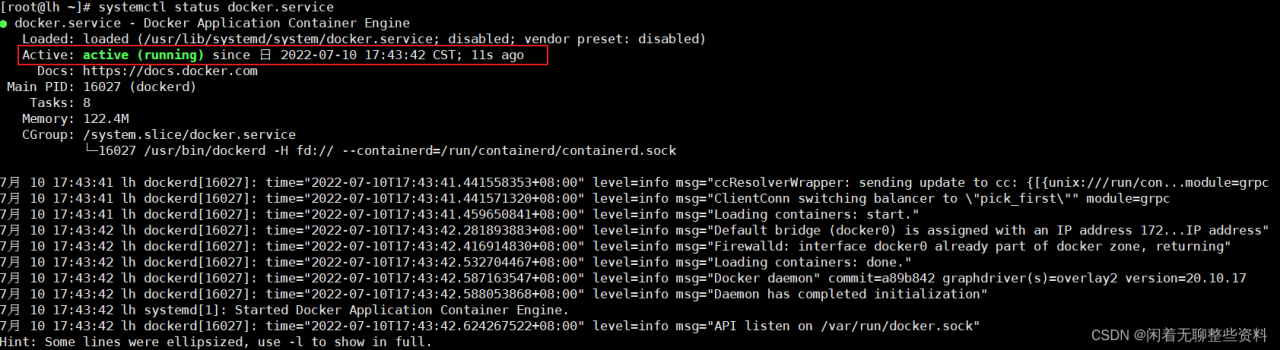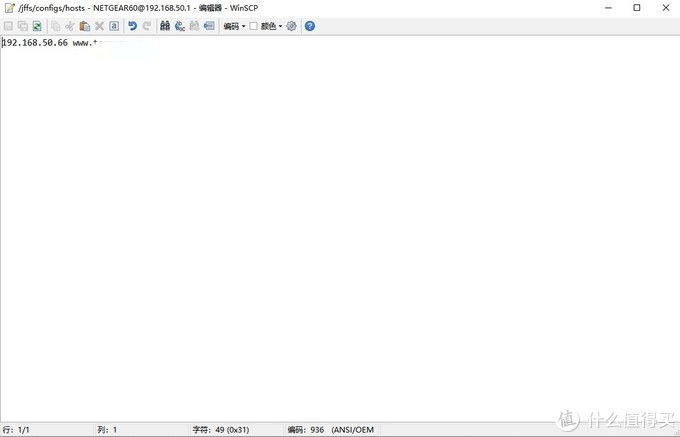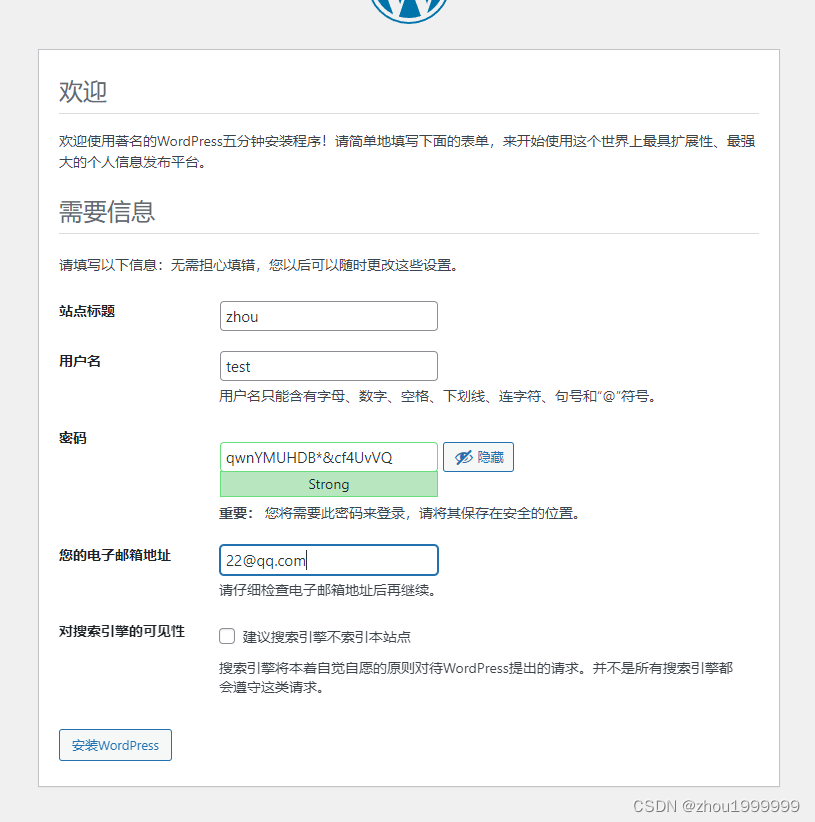这里的NGINX PHP镜像需要自己构建,mysql 5.7使用官方镜像即可
前端项目镜像构建与部署:Nginx
[root@localhost _data]# cd /nginx/ [root@localhost _data]# cd /nginx/ [root@localhost nginx]# ls Dockerfile nginx-1.15.5.tar.gz nginx.conf php.conf #这里nginx.conf需要COPY拷贝到编译好的nginx替换掉其默认配置文件,php.conf文件是为了搭建wordpress博客网站使用的虚拟主机配置文件[root@localhost _data]# cd /nginx/ [root@localhost _data]# cd /nginx/ [root@localhost nginx]# ls Dockerfile nginx-1.15.5.tar.gz nginx.conf php.conf #这里nginx.conf需要COPY拷贝到编译好的nginx替换掉其默认配置文件,php.conf文件是为了搭建wordpress博客网站使用的虚拟主机配置文件[root@localhost _data]# cd /nginx/ [root@localhost _data]# cd /nginx/ [root@localhost nginx]# ls Dockerfile nginx-1.15.5.tar.gz nginx.conf php.conf #这里nginx.conf需要COPY拷贝到编译好的nginx替换掉其默认配置文件,php.conf文件是为了搭建wordpress博客网站使用的虚拟主机配置文件
Dockerfile
[root@localhost nginx]# cat Dockerfile FROM ansible/centos7-ansible LABEL maintainer Complicated RUN yum install -y gcc gcc-c++ make \ openssl-devel pcre-devel gd-devel \ iproute net-tools telnet wget curl && \ yum clean all && \ rm -rf /var/cache/yum/* ADD nginx-1.15.5.tar.gz / RUN cd /nginx-1.15.5 && \ ./configure --prefix=/usr/local/nginx \ --with-http_ssl_module \ --with-http_stub_status_module && \ make -j 4 && make install && \ mkdir /usr/local/nginx/conf/vhost && \ cd / && rm -rf nginx* && \ ln -sf /usr/share/zoneinfo/Asia/Shanghai /etc/localtime ENV PATH $PATH:/usr/local/nginx/sbin COPY nginx.conf /usr/local/nginx/conf/nginx.conf WORKDIR /usr/local/nginx EXPOSE 80 CMD ["nginx", "-g", "daemon off;"] (1)将依赖包和调试工具全部安装上,清理其环境。清理yum的缓存 (2)软连接一个上海时区到当前时区 (3)这里采用了nginx前台启动的命令,如果直接执行nginx这条命令,那么就是放在后台运行。这里加上了参数-g daemon off表示禁止后台启动。所以前台启动就是hang住容器。这样容器启动就不会被退出。[root@localhost nginx]# cat Dockerfile FROM ansible/centos7-ansible LABEL maintainer Complicated RUN yum install -y gcc gcc-c++ make \ openssl-devel pcre-devel gd-devel \ iproute net-tools telnet wget curl && \ yum clean all && \ rm -rf /var/cache/yum/* ADD nginx-1.15.5.tar.gz / RUN cd /nginx-1.15.5 && \ ./configure --prefix=/usr/local/nginx \ --with-http_ssl_module \ --with-http_stub_status_module && \ make -j 4 && make install && \ mkdir /usr/local/nginx/conf/vhost && \ cd / && rm -rf nginx* && \ ln -sf /usr/share/zoneinfo/Asia/Shanghai /etc/localtime ENV PATH $PATH:/usr/local/nginx/sbin COPY nginx.conf /usr/local/nginx/conf/nginx.conf WORKDIR /usr/local/nginx EXPOSE 80 CMD ["nginx", "-g", "daemon off;"] (1)将依赖包和调试工具全部安装上,清理其环境。清理yum的缓存 (2)软连接一个上海时区到当前时区 (3)这里采用了nginx前台启动的命令,如果直接执行nginx这条命令,那么就是放在后台运行。这里加上了参数-g daemon off表示禁止后台启动。所以前台启动就是hang住容器。这样容器启动就不会被退出。[root@localhost nginx]# cat Dockerfile FROM ansible/centos7-ansible LABEL maintainer Complicated RUN yum install -y gcc gcc-c++ make \ openssl-devel pcre-devel gd-devel \ iproute net-tools telnet wget curl && \ yum clean all && \ rm -rf /var/cache/yum/* ADD nginx-1.15.5.tar.gz / RUN cd /nginx-1.15.5 && \ ./configure --prefix=/usr/local/nginx \ --with-http_ssl_module \ --with-http_stub_status_module && \ make -j 4 && make install && \ mkdir /usr/local/nginx/conf/vhost && \ cd / && rm -rf nginx* && \ ln -sf /usr/share/zoneinfo/Asia/Shanghai /etc/localtime ENV PATH $PATH:/usr/local/nginx/sbin COPY nginx.conf /usr/local/nginx/conf/nginx.conf WORKDIR /usr/local/nginx EXPOSE 80 CMD ["nginx", "-g", "daemon off;"] (1)将依赖包和调试工具全部安装上,清理其环境。清理yum的缓存 (2)软连接一个上海时区到当前时区 (3)这里采用了nginx前台启动的命令,如果直接执行nginx这条命令,那么就是放在后台运行。这里加上了参数-g daemon off表示禁止后台启动。所以前台启动就是hang住容器。这样容器启动就不会被退出。
nginx.conf
[root@localhost nginx]# cat nginx.conf user nobody; worker_processes 4; worker_rlimit_nofile 65535; error_log logs/error.log notice; pid /var/run/nginx.pid; events { use epoll; worker_connections 4096; } http { include mime.types; default_type application/octet-stream; log_format main '$remote_addr - $remote_user [$time_local] "$request" ' '$status $body_bytes_sent "$http_referer" ' '"$http_user_agent" "$http_x_forwarded_for"'; access_log off; keepalive_timeout 65; client_max_body_size 64m; include /usr/local/nginx/conf/vhost/*.conf; #这个配置了一个虚拟主机来进行博客搭建 server { listen 80; server_name localhost; index index.html; location / { root html; } } }[root@localhost nginx]# cat nginx.conf user nobody; worker_processes 4; worker_rlimit_nofile 65535; error_log logs/error.log notice; pid /var/run/nginx.pid; events { use epoll; worker_connections 4096; } http { include mime.types; default_type application/octet-stream; log_format main '$remote_addr - $remote_user [$time_local] "$request" ' '$status $body_bytes_sent "$http_referer" ' '"$http_user_agent" "$http_x_forwarded_for"'; access_log off; keepalive_timeout 65; client_max_body_size 64m; include /usr/local/nginx/conf/vhost/*.conf; #这个配置了一个虚拟主机来进行博客搭建 server { listen 80; server_name localhost; index index.html; location / { root html; } } }[root@localhost nginx]# cat nginx.conf user nobody; worker_processes 4; worker_rlimit_nofile 65535; error_log logs/error.log notice; pid /var/run/nginx.pid; events { use epoll; worker_connections 4096; } http { include mime.types; default_type application/octet-stream; log_format main '$remote_addr - $remote_user [$time_local] "$request" ' '$status $body_bytes_sent "$http_referer" ' '"$http_user_agent" "$http_x_forwarded_for"'; access_log off; keepalive_timeout 65; client_max_body_size 64m; include /usr/local/nginx/conf/vhost/*.conf; #这个配置了一个虚拟主机来进行博客搭建 server { listen 80; server_name localhost; index index.html; location / { root html; } } }
这里就不看虚拟主机的配置信息了,后面可以看到,就直接制作镜像了
[root@localhost nginx]# docker build -t centos7-nginx:v1 . [root@localhost ~]# docker images REPOSITORY TAG IMAGE ID CREATED SIZE centos7-nginx v1 6f88efbb3e42 14 hours ago 634MB[root@localhost nginx]# docker build -t centos7-nginx:v1 . [root@localhost ~]# docker images REPOSITORY TAG IMAGE ID CREATED SIZE centos7-nginx v1 6f88efbb3e42 14 hours ago 634MB[root@localhost nginx]# docker build -t centos7-nginx:v1 . [root@localhost ~]# docker images REPOSITORY TAG IMAGE ID CREATED SIZE centos7-nginx v1 6f88efbb3e42 14 hours ago 634MB
PHP项目镜像构建:PHP
#这里就没有像nginx一样需要把自己的配置文件COPY进去,但是还是需要编译和nginx没多大区别 [root@localhost ~]# cd /php/ [root@localhost php]# ls Dockerfile php-5.6.36.tar.gz#这里就没有像nginx一样需要把自己的配置文件COPY进去,但是还是需要编译和nginx没多大区别 [root@localhost ~]# cd /php/ [root@localhost php]# ls Dockerfile php-5.6.36.tar.gz#这里就没有像nginx一样需要把自己的配置文件COPY进去,但是还是需要编译和nginx没多大区别 [root@localhost ~]# cd /php/ [root@localhost php]# ls Dockerfile php-5.6.36.tar.gz
Dockerfile
[root@localhost php]# cat Dockerfile FROM ansible/centos7-ansible LABEL MAINTAINER Complicated RUN yum install epel-release -y && \ yum install -y gcc gcc-c++ make gd-devel libxml2-devel \ libcurl-devel libjpeg-devel libpng-devel openssl-devel \ libmcrypt-devel libxslt-devel libtidy-devel autoconf \ iproute net-tools telnet wget curl && \ yum clean all && \ rm -rf /var/cache/yum/* ADD php-5.6.36.tar.gz / RUN cd /php-5.6.36 && \ ./configure --prefix=/usr/local/php \ --with-config-file-path=/usr/local/php/etc \ --enable-fpm --enable-opcache \ --with-mysql --with-mysqli --with-pdo-mysql \ --with-openssl --with-zlib --with-curl --with-gd \ --with-jpeg-dir --with-png-dir --with-freetype-dir \ --enable-mbstring --with-mcrypt --enable-hash && \ make -j 4 && make install && \ cp php.ini-production /usr/local/php/etc/php.ini && \ cp sapi/fpm/php-fpm.conf /usr/local/php/etc/php-fpm.conf && \ sed -i "90a \daemonize = no" /usr/local/php/etc/php-fpm.conf && \ mkdir /usr/local/php/log && \ cd / && rm -rf php* && \ ln -sf /usr/share/zoneinfo/Asia/Shanghai /etc/localtime ENV PATH $PATH:/usr/local/php/sbin COPY php.ini /usr/local/php/etc/ COPY php-fpm.conf /usr/local/php/etc/ WORKDIR /usr/local/php EXPOSE 9000 CMD ["php-fpm"] (1)可以看到和nginx的Dockerfile大致相同 (2)Make -j 4指定编译时候的线程数,如果是多核CPU可以将其值调大。这样编译速度会更加快一些 (3)这个指令是在前台运行的,就是不加任何参数在前台运行。也是使用CMD去启动就行。在写Dokcefile的时候大部分情况下使用CMD启动就行。[root@localhost php]# cat Dockerfile FROM ansible/centos7-ansible LABEL MAINTAINER Complicated RUN yum install epel-release -y && \ yum install -y gcc gcc-c++ make gd-devel libxml2-devel \ libcurl-devel libjpeg-devel libpng-devel openssl-devel \ libmcrypt-devel libxslt-devel libtidy-devel autoconf \ iproute net-tools telnet wget curl && \ yum clean all && \ rm -rf /var/cache/yum/* ADD php-5.6.36.tar.gz / RUN cd /php-5.6.36 && \ ./configure --prefix=/usr/local/php \ --with-config-file-path=/usr/local/php/etc \ --enable-fpm --enable-opcache \ --with-mysql --with-mysqli --with-pdo-mysql \ --with-openssl --with-zlib --with-curl --with-gd \ --with-jpeg-dir --with-png-dir --with-freetype-dir \ --enable-mbstring --with-mcrypt --enable-hash && \ make -j 4 && make install && \ cp php.ini-production /usr/local/php/etc/php.ini && \ cp sapi/fpm/php-fpm.conf /usr/local/php/etc/php-fpm.conf && \ sed -i "90a \daemonize = no" /usr/local/php/etc/php-fpm.conf && \ mkdir /usr/local/php/log && \ cd / && rm -rf php* && \ ln -sf /usr/share/zoneinfo/Asia/Shanghai /etc/localtime ENV PATH $PATH:/usr/local/php/sbin COPY php.ini /usr/local/php/etc/ COPY php-fpm.conf /usr/local/php/etc/ WORKDIR /usr/local/php EXPOSE 9000 CMD ["php-fpm"] (1)可以看到和nginx的Dockerfile大致相同 (2)Make -j 4指定编译时候的线程数,如果是多核CPU可以将其值调大。这样编译速度会更加快一些 (3)这个指令是在前台运行的,就是不加任何参数在前台运行。也是使用CMD去启动就行。在写Dokcefile的时候大部分情况下使用CMD启动就行。[root@localhost php]# cat Dockerfile FROM ansible/centos7-ansible LABEL MAINTAINER Complicated RUN yum install epel-release -y && \ yum install -y gcc gcc-c++ make gd-devel libxml2-devel \ libcurl-devel libjpeg-devel libpng-devel openssl-devel \ libmcrypt-devel libxslt-devel libtidy-devel autoconf \ iproute net-tools telnet wget curl && \ yum clean all && \ rm -rf /var/cache/yum/* ADD php-5.6.36.tar.gz / RUN cd /php-5.6.36 && \ ./configure --prefix=/usr/local/php \ --with-config-file-path=/usr/local/php/etc \ --enable-fpm --enable-opcache \ --with-mysql --with-mysqli --with-pdo-mysql \ --with-openssl --with-zlib --with-curl --with-gd \ --with-jpeg-dir --with-png-dir --with-freetype-dir \ --enable-mbstring --with-mcrypt --enable-hash && \ make -j 4 && make install && \ cp php.ini-production /usr/local/php/etc/php.ini && \ cp sapi/fpm/php-fpm.conf /usr/local/php/etc/php-fpm.conf && \ sed -i "90a \daemonize = no" /usr/local/php/etc/php-fpm.conf && \ mkdir /usr/local/php/log && \ cd / && rm -rf php* && \ ln -sf /usr/share/zoneinfo/Asia/Shanghai /etc/localtime ENV PATH $PATH:/usr/local/php/sbin COPY php.ini /usr/local/php/etc/ COPY php-fpm.conf /usr/local/php/etc/ WORKDIR /usr/local/php EXPOSE 9000 CMD ["php-fpm"] (1)可以看到和nginx的Dockerfile大致相同 (2)Make -j 4指定编译时候的线程数,如果是多核CPU可以将其值调大。这样编译速度会更加快一些 (3)这个指令是在前台运行的,就是不加任何参数在前台运行。也是使用CMD去启动就行。在写Dokcefile的时候大部分情况下使用CMD启动就行。
[root@localhost php]# docker build -t centos7-php .[root@localhost php]# docker build -t centos7-php .[root@localhost php]# docker build -t centos7-php .
Php里面其实有两个重要的部分,一个是PHP引擎,安装完php之后可以使用php去执行你的脚本。另外一个是Php-fpm,类似于一个动态的服务器。可以解析php相关脚本
案例:容器化搭建个人博客系统
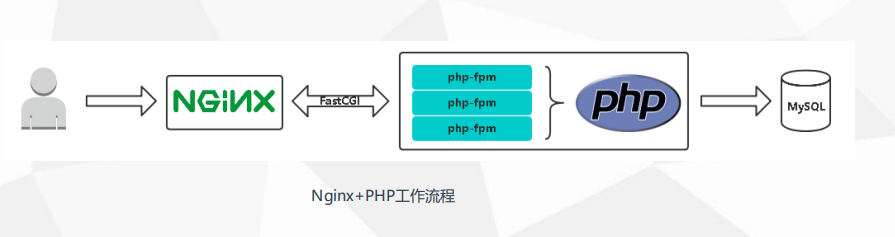
1、自定义网络
几个容器都加入到这个网络,加入到这个网络就可以通过容器名字通信
[root@localhost ~]# docker network create lnmp 7cd0585b8fa79c19403e5772b970e99a1d86e13192001e03073fb3052531931c[root@localhost ~]# docker network create lnmp 7cd0585b8fa79c19403e5772b970e99a1d86e13192001e03073fb3052531931c[root@localhost ~]# docker network create lnmp 7cd0585b8fa79c19403e5772b970e99a1d86e13192001e03073fb3052531931c
2、创建Mysql容器
[root@localhost ~]# docker run -d --name lnmp_mysql --net lnmp --mount src=mysql-vol,dst=/var/lib/mysql -e MYSQL_ROOT_PASSWORD=123456 -e MYSQL_DATABASE=wordpress mysql:5.7 --character-set-server=utf8 f6b15807c039ee940983637f2b5c75565d1d1fb9acc701a1b357848cc91d3677 [root@localhost ~]# docker ps CONTAINER ID IMAGE COMMAND CREATED STATUS PORTS NAMES f6b15807c039 mysql:5.7 "docker-entrypoint.s…" 3 seconds ago Up 2 seconds 3306/tcp, 33060/tcp lnmp_mysql[root@localhost ~]# docker run -d --name lnmp_mysql --net lnmp --mount src=mysql-vol,dst=/var/lib/mysql -e MYSQL_ROOT_PASSWORD=123456 -e MYSQL_DATABASE=wordpress mysql:5.7 --character-set-server=utf8 f6b15807c039ee940983637f2b5c75565d1d1fb9acc701a1b357848cc91d3677 [root@localhost ~]# docker ps CONTAINER ID IMAGE COMMAND CREATED STATUS PORTS NAMES f6b15807c039 mysql:5.7 "docker-entrypoint.s…" 3 seconds ago Up 2 seconds 3306/tcp, 33060/tcp lnmp_mysql[root@localhost ~]# docker run -d --name lnmp_mysql --net lnmp --mount src=mysql-vol,dst=/var/lib/mysql -e MYSQL_ROOT_PASSWORD=123456 -e MYSQL_DATABASE=wordpress mysql:5.7 --character-set-server=utf8 f6b15807c039ee940983637f2b5c75565d1d1fb9acc701a1b357848cc91d3677 [root@localhost ~]# docker ps CONTAINER ID IMAGE COMMAND CREATED STATUS PORTS NAMES f6b15807c039 mysql:5.7 "docker-entrypoint.s…" 3 seconds ago Up 2 seconds 3306/tcp, 33060/tcp lnmp_mysql
3、创建PHP容器
[root@localhost nginx]# docker run -d --name lnmp_php --net lnmp --mount src=wwwroot,dst=/wwwroot centos7-php:v1[root@localhost nginx]# docker run -d --name lnmp_php --net lnmp --mount src=wwwroot,dst=/wwwroot centos7-php:v1[root@localhost nginx]# docker run -d --name lnmp_php --net lnmp --mount src=wwwroot,dst=/wwwroot centos7-php:v1
4、创建Nginx容器
这个是虚拟主机配置文件,可以使用-v来进行挂载
[root@localhost nginx]# cat php.conf server { listen 80; server_name example.lnmp.com; index index.php index.html; access_log logs/www.lmp.com_access.log; error_log logs/www.lnmp.com_error.log; location / { root /wwwroot; } location ~* \.php$ { root /wwwroot; fastcgi_pass lnmp_php:9000; fastcgi_param SCRIPT_FILENAME $document_root$fastcgi_script_name; include fastcgi_params; } }[root@localhost nginx]# cat php.conf server { listen 80; server_name example.lnmp.com; index index.php index.html; access_log logs/www.lmp.com_access.log; error_log logs/www.lnmp.com_error.log; location / { root /wwwroot; } location ~* \.php$ { root /wwwroot; fastcgi_pass lnmp_php:9000; fastcgi_param SCRIPT_FILENAME $document_root$fastcgi_script_name; include fastcgi_params; } }[root@localhost nginx]# cat php.conf server { listen 80; server_name example.lnmp.com; index index.php index.html; access_log logs/www.lmp.com_access.log; error_log logs/www.lnmp.com_error.log; location / { root /wwwroot; } location ~* \.php$ { root /wwwroot; fastcgi_pass lnmp_php:9000; fastcgi_param SCRIPT_FILENAME $document_root$fastcgi_script_name; include fastcgi_params; } }
几个需要注意的地方
这个可以通过容器名字访问到 fastcgi_pass lnmp_php:9000; 静态这块处理 location / { root /wwwroot; } 动态这块处理 location ~* \.php$ { root /wwwroot; fastcgi_pass lnmp_php:9000; fastcgi_param SCRIPT_FILENAME $document_root$fastcgi_script_name; include fastcgi_params; }这个可以通过容器名字访问到 fastcgi_pass lnmp_php:9000; 静态这块处理 location / { root /wwwroot; } 动态这块处理 location ~* \.php$ { root /wwwroot; fastcgi_pass lnmp_php:9000; fastcgi_param SCRIPT_FILENAME $document_root$fastcgi_script_name; include fastcgi_params; }这个可以通过容器名字访问到 fastcgi_pass lnmp_php:9000; 静态这块处理 location / { root /wwwroot; } 动态这块处理 location ~* \.php$ { root /wwwroot; fastcgi_pass lnmp_php:9000; fastcgi_param SCRIPT_FILENAME $document_root$fastcgi_script_name; include fastcgi_params; }
创建nginx容器
[root@localhost ~]# docker run -d --name lnmp_nginx --net lnmp -p 88:80 --mount src=wwwroot,dst=/wwwroot --mount type=bind,src=/nginx/php.conf,dst=/usr/local/nginx/conf/vhost/php.conf centos7-nginx:v1 38ac48bc2d1be9f4b9704f07aebd6ece33a1008c599134a1004fa94d2e052c4c[root@localhost ~]# docker run -d --name lnmp_nginx --net lnmp -p 88:80 --mount src=wwwroot,dst=/wwwroot --mount type=bind,src=/nginx/php.conf,dst=/usr/local/nginx/conf/vhost/php.conf centos7-nginx:v1 38ac48bc2d1be9f4b9704f07aebd6ece33a1008c599134a1004fa94d2e052c4c[root@localhost ~]# docker run -d --name lnmp_nginx --net lnmp -p 88:80 --mount src=wwwroot,dst=/wwwroot --mount type=bind,src=/nginx/php.conf,dst=/usr/local/nginx/conf/vhost/php.conf centos7-nginx:v1 38ac48bc2d1be9f4b9704f07aebd6ece33a1008c599134a1004fa94d2e052c4c
现在三个容器都创建完成了
[root@localhost ~]# docker ps CONTAINER ID IMAGE COMMAND CREATED STATUS PORTS NAMES 38ac48bc2d1b centos7-nginx:v1 "nginx -g 'daemon of…" 17 seconds ago Up 14 seconds 0.0.0.0:88->80/tcp lnmp_nginx bb974424e80f centos7-php:v1 "php-fpm" 13 hours ago Up 13 hours 9000/tcp lnmp_php f6b15807c039 mysql:5.7 "docker-entrypoint.s…" 14 hours ago Up 14 hours 3306/tcp, 33060/tcp lnmp_mysql[root@localhost ~]# docker ps CONTAINER ID IMAGE COMMAND CREATED STATUS PORTS NAMES 38ac48bc2d1b centos7-nginx:v1 "nginx -g 'daemon of…" 17 seconds ago Up 14 seconds 0.0.0.0:88->80/tcp lnmp_nginx bb974424e80f centos7-php:v1 "php-fpm" 13 hours ago Up 13 hours 9000/tcp lnmp_php f6b15807c039 mysql:5.7 "docker-entrypoint.s…" 14 hours ago Up 14 hours 3306/tcp, 33060/tcp lnmp_mysql[root@localhost ~]# docker ps CONTAINER ID IMAGE COMMAND CREATED STATUS PORTS NAMES 38ac48bc2d1b centos7-nginx:v1 "nginx -g 'daemon of…" 17 seconds ago Up 14 seconds 0.0.0.0:88->80/tcp lnmp_nginx bb974424e80f centos7-php:v1 "php-fpm" 13 hours ago Up 13 hours 9000/tcp lnmp_php f6b15807c039 mysql:5.7 "docker-entrypoint.s…" 14 hours ago Up 14 hours 3306/tcp, 33060/tcp lnmp_mysql
登入nginx容器可以看到通过容器名称是可以和对应的容器进行通信
[root@localhost nginx]# docker exec -it lnmp_nginx /bin/bash [root@38ac48bc2d1b nginx]# ping lnmp_mysql PING lnmp_mysql (172.18.0.2) 56(84) bytes of data. 64 bytes from lnmp_mysql.lnmp (172.18.0.2): icmp_seq=1 ttl=64 time=4.85 ms 64 bytes from lnmp_mysql.lnmp (172.18.0.2): icmp_seq=2 ttl=64 time=0.090 ms ^C [root@38ac48bc2d1b nginx]# ping lnmp_php PING lnmp_php (172.18.0.3) 56(84) bytes of data. 64 bytes from lnmp_php.lnmp (172.18.0.3): icmp_seq=1 ttl=64 time=0.180 ms 64 bytes from lnmp_php.lnmp (172.18.0.3): icmp_seq=2 ttl=64 time=0.088 ms ^C[root@localhost nginx]# docker exec -it lnmp_nginx /bin/bash [root@38ac48bc2d1b nginx]# ping lnmp_mysql PING lnmp_mysql (172.18.0.2) 56(84) bytes of data. 64 bytes from lnmp_mysql.lnmp (172.18.0.2): icmp_seq=1 ttl=64 time=4.85 ms 64 bytes from lnmp_mysql.lnmp (172.18.0.2): icmp_seq=2 ttl=64 time=0.090 ms ^C [root@38ac48bc2d1b nginx]# ping lnmp_php PING lnmp_php (172.18.0.3) 56(84) bytes of data. 64 bytes from lnmp_php.lnmp (172.18.0.3): icmp_seq=1 ttl=64 time=0.180 ms 64 bytes from lnmp_php.lnmp (172.18.0.3): icmp_seq=2 ttl=64 time=0.088 ms ^C[root@localhost nginx]# docker exec -it lnmp_nginx /bin/bash [root@38ac48bc2d1b nginx]# ping lnmp_mysql PING lnmp_mysql (172.18.0.2) 56(84) bytes of data. 64 bytes from lnmp_mysql.lnmp (172.18.0.2): icmp_seq=1 ttl=64 time=4.85 ms 64 bytes from lnmp_mysql.lnmp (172.18.0.2): icmp_seq=2 ttl=64 time=0.090 ms ^C [root@38ac48bc2d1b nginx]# ping lnmp_php PING lnmp_php (172.18.0.3) 56(84) bytes of data. 64 bytes from lnmp_php.lnmp (172.18.0.3): icmp_seq=1 ttl=64 time=0.180 ms 64 bytes from lnmp_php.lnmp (172.18.0.3): icmp_seq=2 ttl=64 time=0.088 ms ^C
5、部署PHP wordpress网站
查看之前nginx容器的挂载的卷,这个卷是来存放php代码供nginx访问
[root@localhost ~]# docker volume ls DRIVER VOLUME NAME local mysql-vol local wwwroot [root@localhost ~]# docker volume inspect wwwroot "Mountpoint": "/var/lib/docker/volumes/wwwroot/_data",[root@localhost ~]# docker volume ls DRIVER VOLUME NAME local mysql-vol local wwwroot [root@localhost ~]# docker volume inspect wwwroot "Mountpoint": "/var/lib/docker/volumes/wwwroot/_data",[root@localhost ~]# docker volume ls DRIVER VOLUME NAME local mysql-vol local wwwroot [root@localhost ~]# docker volume inspect wwwroot "Mountpoint": "/var/lib/docker/volumes/wwwroot/_data",
来测试一个简单的页面
[root@localhost ~]# vim /var/lib/docker/volumes/wwwroot/_data/test.php [root@localhost ~]# cat /var/lib/docker/volumes/wwwroot/_data/test.php <?php phpinfo();?>[root@localhost ~]# vim /var/lib/docker/volumes/wwwroot/_data/test.php [root@localhost ~]# cat /var/lib/docker/volumes/wwwroot/_data/test.php <?php phpinfo();?>[root@localhost ~]# vim /var/lib/docker/volumes/wwwroot/_data/test.php [root@localhost ~]# cat /var/lib/docker/volumes/wwwroot/_data/test.php <?php phpinfo();?>
可以看到可以正常访问
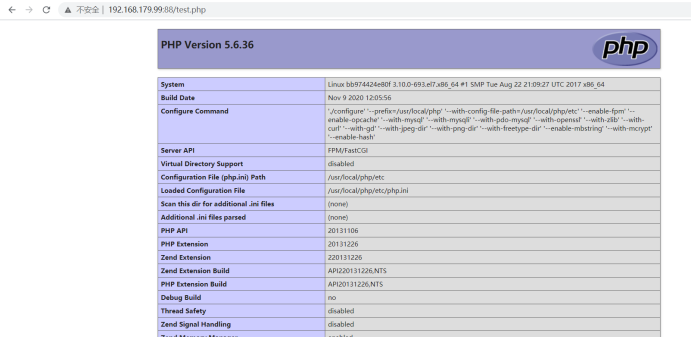
上传你的wordpress代码进行部署
[root@localhost ~]# cd /var/lib/docker/volumes/wwwroot/_data/ [root@localhost _data]# rz z waiting to receive.**B0100000023be50 [root@localhost _data]# ls test.php wordpress-4.9.4-zh_CN.tar.gz [root@localhost _data]# tar xf wordpress-4.9.4-zh_CN.tar.gz [root@localhost _data]# mv wordpress/* . [root@localhost _data]# ls index.php test.php wp-activate.php wp-comments-post.php wp-cron.php wp-load.php wp-settings.php xmlrpc.php license.txt wordpress wp-admin wp-config-sample.php wp-includes wp-login.php wp-signup.php readme.html wordpress-4.9.4-zh_CN.tar.gz wp-blog-header.php wp-content wp-links-opml.php wp-mail.php wp-trackback.php[root@localhost ~]# cd /var/lib/docker/volumes/wwwroot/_data/ [root@localhost _data]# rz z waiting to receive.**B0100000023be50 [root@localhost _data]# ls test.php wordpress-4.9.4-zh_CN.tar.gz [root@localhost _data]# tar xf wordpress-4.9.4-zh_CN.tar.gz [root@localhost _data]# mv wordpress/* . [root@localhost _data]# ls index.php test.php wp-activate.php wp-comments-post.php wp-cron.php wp-load.php wp-settings.php xmlrpc.php license.txt wordpress wp-admin wp-config-sample.php wp-includes wp-login.php wp-signup.php readme.html wordpress-4.9.4-zh_CN.tar.gz wp-blog-header.php wp-content wp-links-opml.php wp-mail.php wp-trackback.php[root@localhost ~]# cd /var/lib/docker/volumes/wwwroot/_data/ [root@localhost _data]# rz z waiting to receive.**B0100000023be50 [root@localhost _data]# ls test.php wordpress-4.9.4-zh_CN.tar.gz [root@localhost _data]# tar xf wordpress-4.9.4-zh_CN.tar.gz [root@localhost _data]# mv wordpress/* . [root@localhost _data]# ls index.php test.php wp-activate.php wp-comments-post.php wp-cron.php wp-load.php wp-settings.php xmlrpc.php license.txt wordpress wp-admin wp-config-sample.php wp-includes wp-login.php wp-signup.php readme.html wordpress-4.9.4-zh_CN.tar.gz wp-blog-header.php wp-content wp-links-opml.php wp-mail.php wp-trackback.php
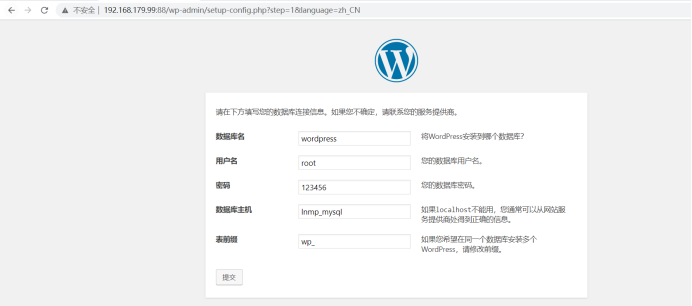
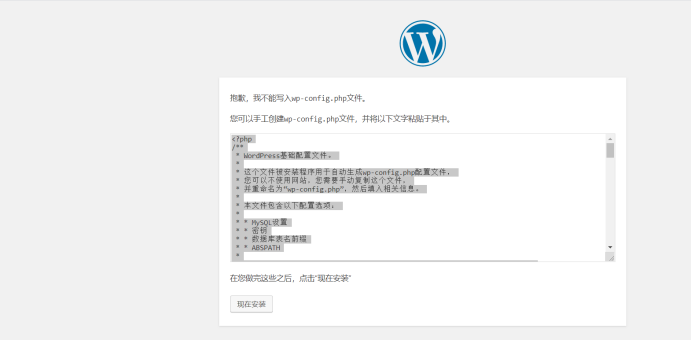
将里面的内容复制粘贴进去
[root@localhost _data]# vim wp-config.php[root@localhost _data]# vim wp-config.php[root@localhost _data]# vim wp-config.php
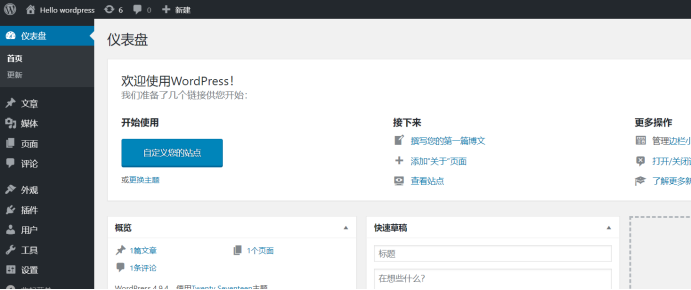
原文链接:https://blog.csdn.net/qq_34556414/article/details/109595950?ops_request_misc=%257B%2522request%255Fid%2522%253A%2522168623078216800226541510%2522%252C%2522scm%2522%253A%252220140713.130102334.pc%255Fblog.%2522%257D&request_id=168623078216800226541510&biz_id=0&utm_medium=distribute.pc_search_result.none-task-blog-2~blog~first_rank_ecpm_v1~times_rank-14-109595950-null-null.268%5Ev1%5Ekoosearch&utm_term=docker%E3%80%81wordpress%E3%80%81wordpress%E5%BB%BA%E7%AB%99%E3%80%81wordpress%E4%B8%BB%E9%A2%98%E3%80%81%E5%AE%B9%E5%99%A8%E9%95%9C%E5%83%8F%E3%80%81